Der Quilt Block Wizard kann mit Spiro-Stickmustern kombiniert werden. So entsteht ein wirklich interessantes Muster, das kompliziert aussieht, aber einfach zu machen ist! Probieren Sie es aus!
Was Sie brauchen
- mySewnet-Sticksoftware Gold- oder Platinstufe.
Mit der kostenlosen 30-Tage-Testversion von mySewnet Embroidery Software können Sie die benutzerfreundlichste und funktionsreichste Digitalisierungssoftware auf dem Markt ausprobieren. Sie funktioniert mit allen Stickmaschinenmarken und ist sowohl für Windows als auch für Mac verfügbar.
Wie zu tun ist
1. Öffnen Sie die mySewnet-Sticksoftware, wählen Sie "Leere Leinwand" und stellen Sie die Rahmengröße auf 120 mm ein, klicken Sie auf "OK".
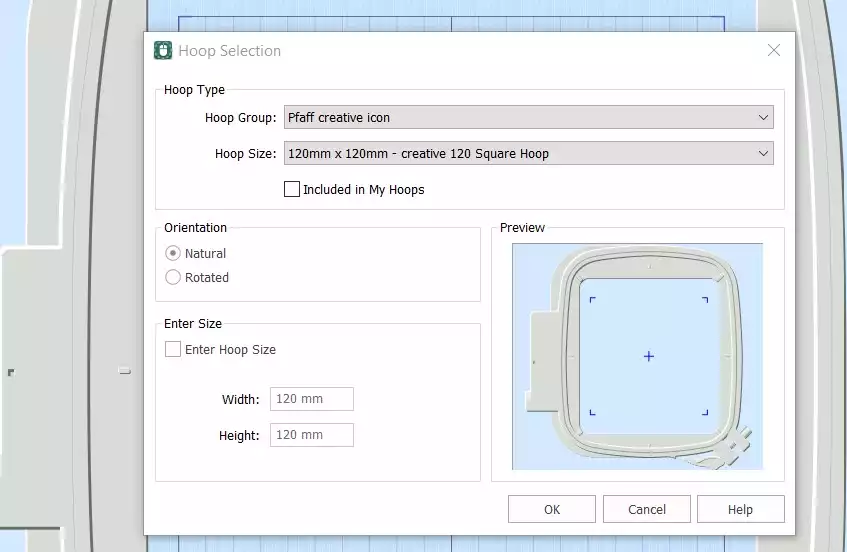
2. Gehen Sie zur Registerkarte Erstellen und klicken Sie auf Spiro. Ein Dialogfeld wird angezeigt. Setzen Sie die Größe auf 100 mm. Klicken Sie auf Zufällig. Eine Warnmeldung wird angezeigt, klicken Sie auf OK. Ein neues Spiro wird erstellt. Drücken Sie weiterhin auf die Schaltfläche Random, um den gewünschten Spiro zu erhalten. Sie können auch die verschiedenen Griffe verwenden, um das Aussehen zu verfeinern. Klicken Sie auf OK, wenn Sie fertig sind. TIPP: Weitere Informationen zur Verwendung des Spiro-Assistenten finden Sie, wenn Sie "Spiro" in die Suchfunktion in Studio eingeben.
3. Gehen Sie zur Registerkarte Home und klicken Sie auf Kopieren. Der Spiro wird nun im Fenster der Zwischenablage angezeigt.
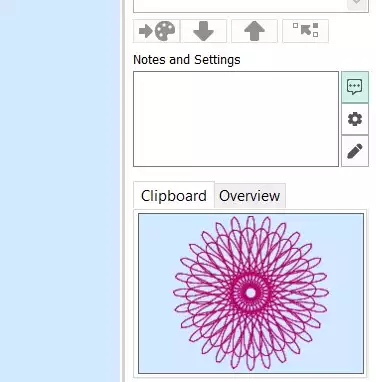
4. Gehen Sie zu Erstellen, Quiltblock und wählen Sie Gefüllter Quiltblock, Innere Stickerei, klicken Sie auf Weiter.
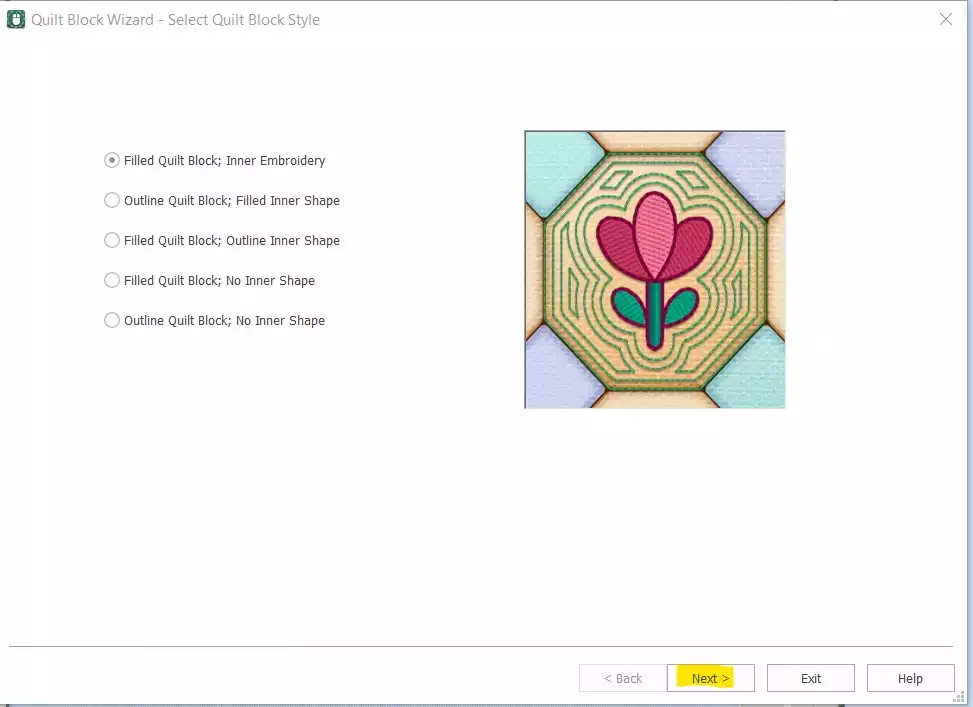
5. Wählen Sie die Form Nummer 1, das Quadrat, und stellen Sie die Seite auf 120 mm ein, klicken Sie auf Weiter.
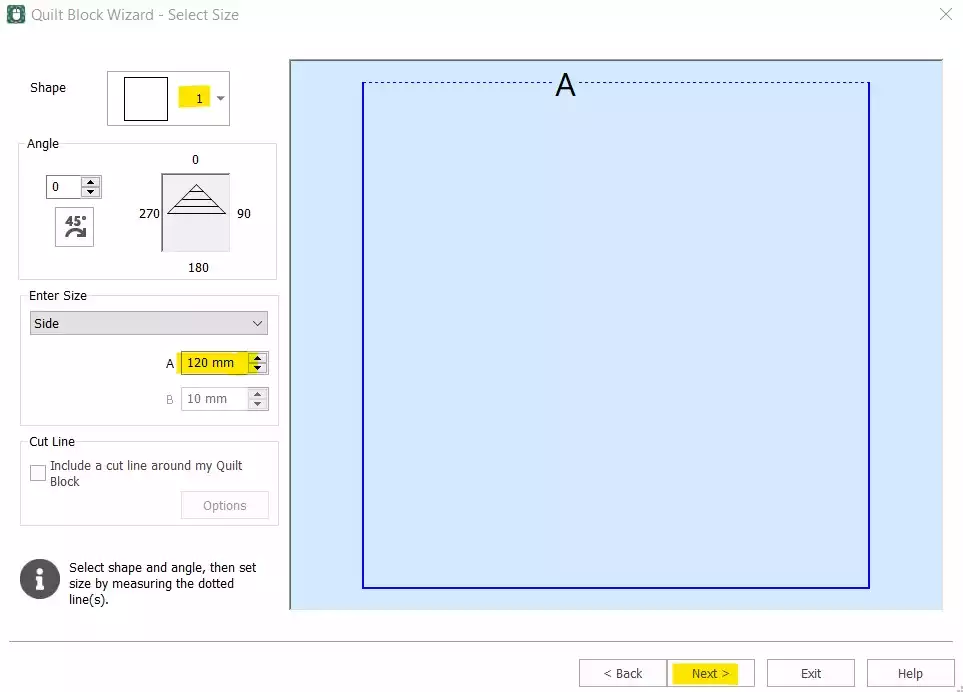
6. Klicken Sie auf Einfügen, um das Spiro einzufügen, und klicken Sie auf Weiter.
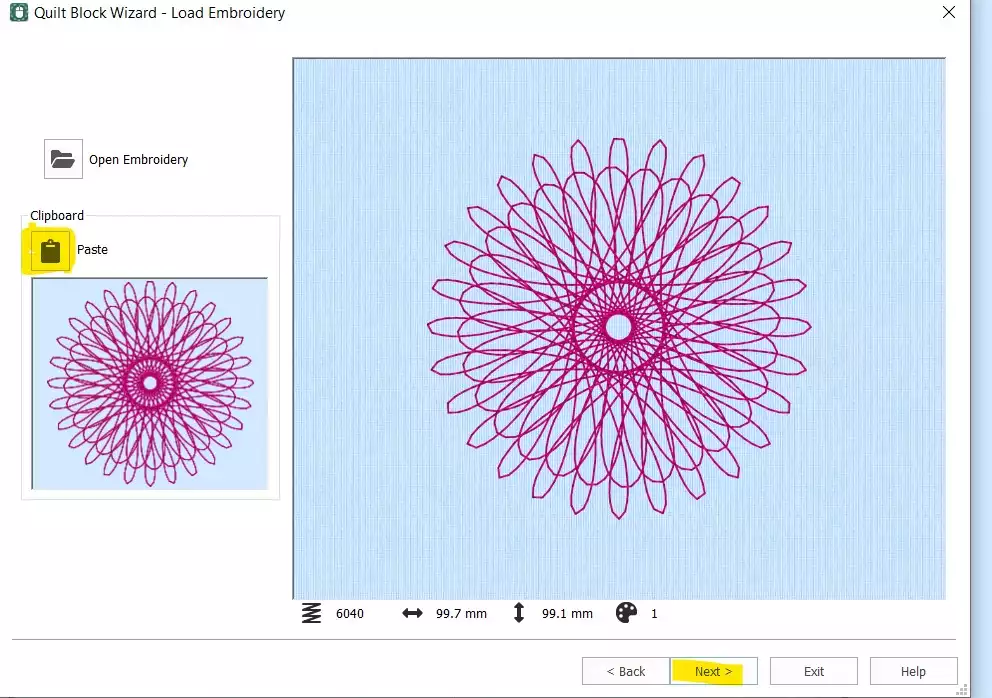
7. Setzen Sie den Rand auf 2 mm und klicken Sie auf Weiter.
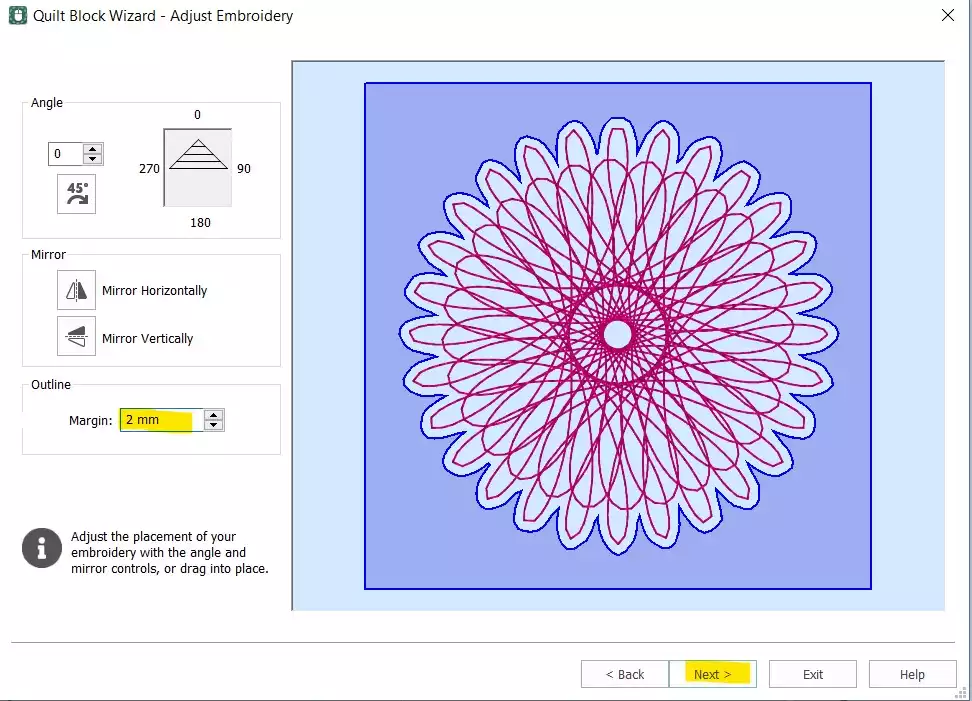
8. Wählen Sie Echo und klicken Sie auf Fertig stellen.

9. Ihr Quiltblock ist nun fertig, wir müssen nur noch den ursprünglichen Spiro entfernen und die Reihenfolge der Absteppung ändern
10. Wählen Sie die erste Farbe (Spiro) aus, klicken Sie mit der rechten Maustaste und wählen Sie dann "Löschen". Jetzt haben Sie nur noch den Quiltblock mit dem eingefügten Spiro. Um die Stickreihenfolge zu ändern, klicken Sie mit der rechten Maustaste auf die Stickerei im Filmstreifen und wählen Sie Gruppierung aufheben.
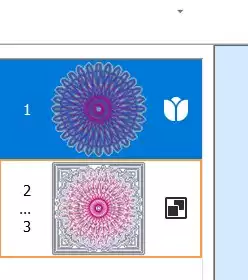

11. Wählen Sie den ersten Teil (den Spiro) und verschieben Sie ihn mit der Pfeiltaste am unteren Rand
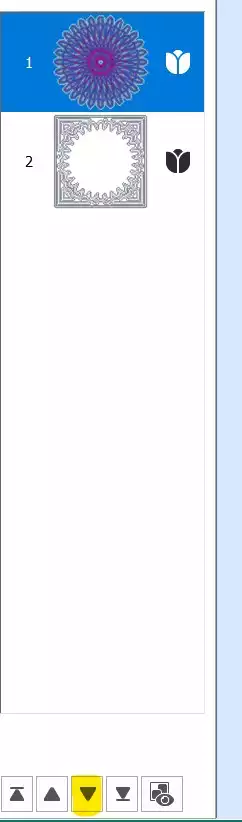
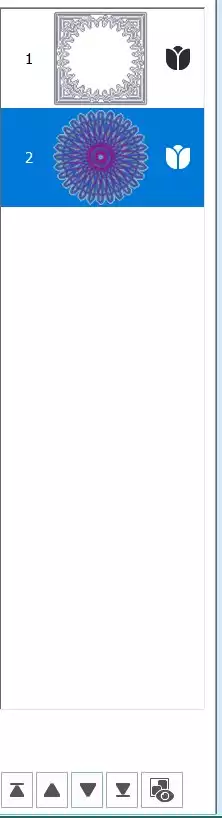
12. Gehen Sie zur Registerkarte Start und klicken Sie auf Kombinieren, Alle kombinieren
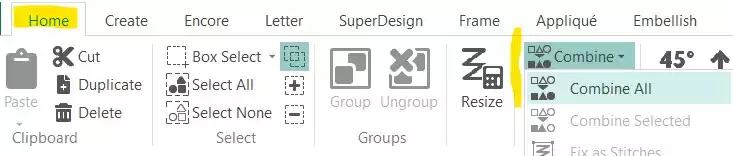
13. Ihr Spiro-Block ist nun fertig. Speichern Sie ihn und exportieren Sie ihn in Ihrem bevorzugten Format, z. B. .vp3

